排隊管理
全部資訊
目錄
暫停和恢復派發排隊飛
了解如何使用Eats365 POS 應用程序暫停和恢復派發排隊飛。
可根據需求派發排隊飛。如果您的餐廳座位尚未滿桌,您可以選擇暫停派發排隊飛。或者,當座位容量有限時,恢復派發排隊飛可以讓您及時有序地管理顧客排隊。
在本文中,您將了解如何啟用或禁用派發排隊飛號以及如何將排隊飛號重置為零。
啟用或禁用派發排隊飛
要暫停或恢復派發排隊飛,請按照以下步驟操作:
- 登錄Eats365 POS。
- 點擊左上角的“堂食”即可進入餐桌地圖屏幕。
提示:您可以從本機設置中將“餐桌地圖”屏幕設置為預設視圖,這樣您就不需要每次登錄時都點擊“堂食”。 - 在餐桌地圖屏幕中,點擊排隊管理
 顯示當前票號屏幕點擊新票號
顯示當前票號屏幕點擊新票號  以顯示創建排隊飛的頁面。
以顯示創建排隊飛的頁面。
- 點擊設置
 。
。 - 打開“派發輪候票”
 或關閉
或關閉 暫停或恢復派發排隊飛。
暫停或恢復派發排隊飛。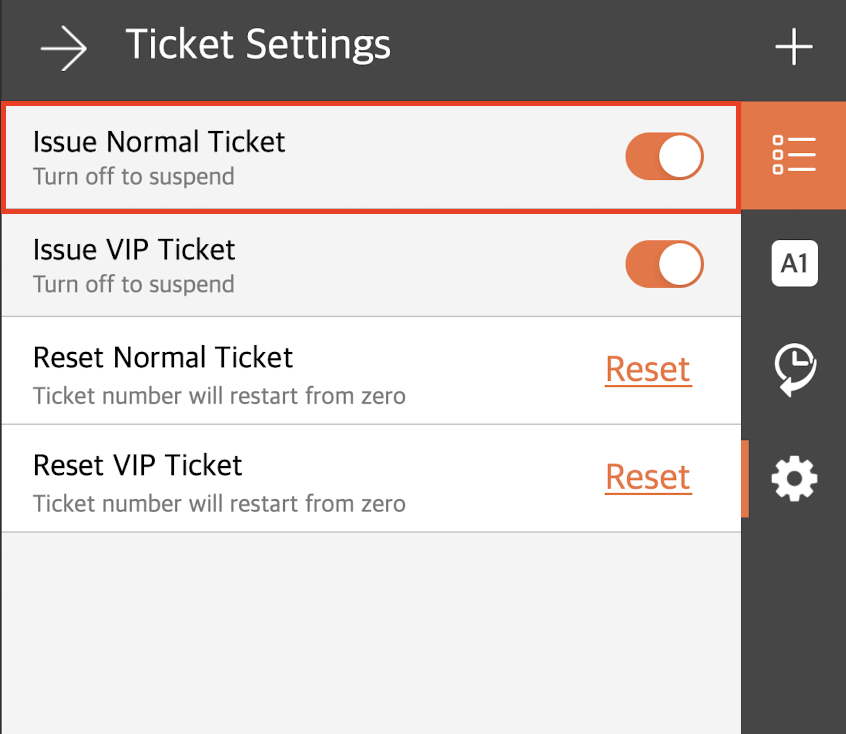
- 如果您已建立用於暫停發號的自訂訊息,請選擇要在 取號機上顯示的訊息。此取號機允許顧客領取號碼並加入佇列,並在暫停發號時顯示您的自訂訊息。

派發會員排隊飛
要暫停或恢復派發排隊飛,請按照以下步驟操作:
- 登錄Eats365 POS。
- 點擊左上角的“堂食”即可進入餐桌地圖屏幕。
提示:您可以從本機設置中將“餐桌地圖”屏幕設置為預設視圖,這樣您就不需要每次登錄時都點擊“堂食”。 - 在餐桌地圖屏幕中,點擊排隊管理
 顯示當前票號屏幕點擊新票號
顯示當前票號屏幕點擊新票號  以顯示創建排隊飛的頁面。
以顯示創建排隊飛的頁面。
- 點擊設置
 。
。 - 打開“派發會員輪候票”
 或關閉
或關閉 暫停或恢復派發會員排隊飛。
暫停或恢復派發會員排隊飛。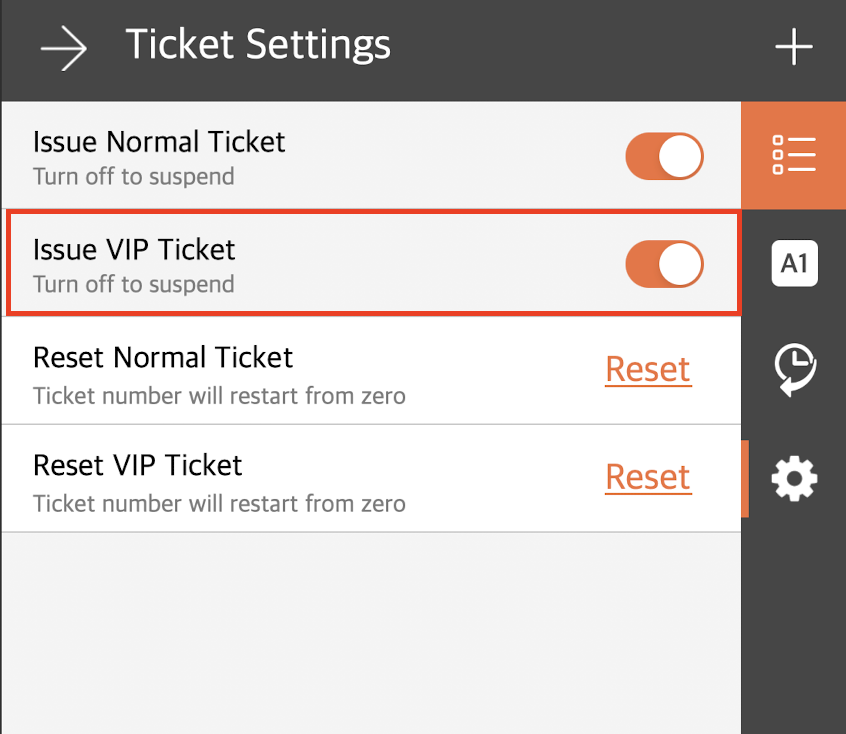
重置排隊飛
重置普通排隊飛
要重置排隊飛,請按照以下步驟操作:
- 登錄Eats365 POS。
- 點擊左上角的“堂食”即可進入餐桌地圖屏幕。
提示:您可以從本機設置中將“餐桌地圖”屏幕設置為預設視圖,這樣您就不需要每次登錄時都點擊“堂食”。 - 在餐桌地圖屏幕中,點擊排隊管理
 顯示當前票號屏幕點擊新票號
顯示當前票號屏幕點擊新票號  以顯示創建排隊飛的頁面。
以顯示創建排隊飛的頁面。
- 點擊設置
 。
。 - 然後點擊重置排隊飛。
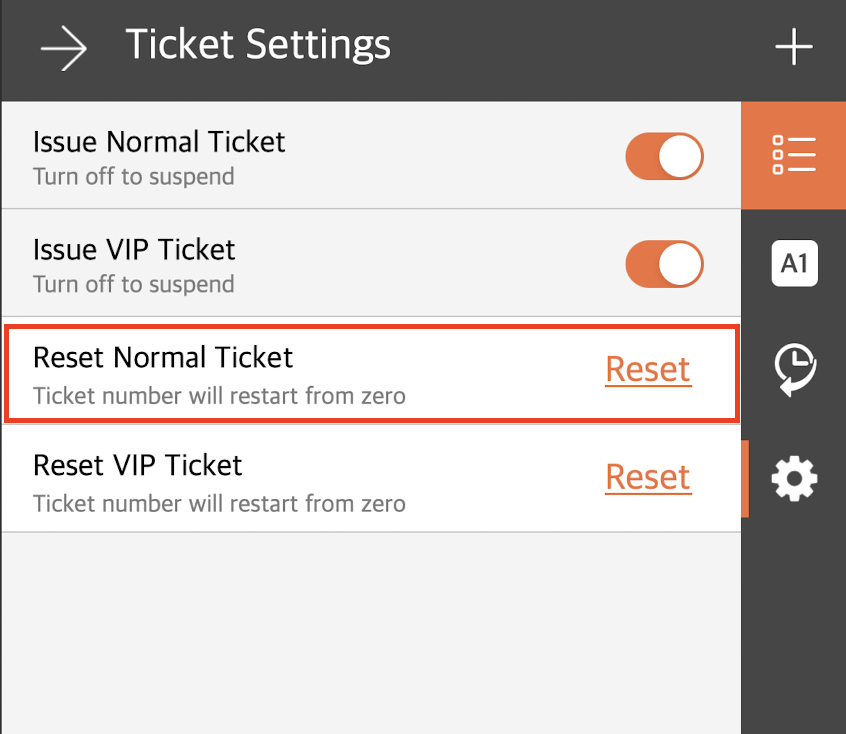
執行此操作後,排隊飛號將重新重置為零。
重置會員排隊飛
要重置會員排隊飛,請按照以下步驟操作:
- 登錄Eats365 POS。
- 點擊左上角的“堂食”即可進入餐桌地圖屏幕。
提示:您可以從本機設置中將“餐桌地圖”屏幕設置為預設視圖,這樣您就不需要每次登錄時都點擊“堂食”。 - 在餐桌地圖屏幕中,點擊排隊管理
 顯示當前票號屏幕點擊新票號
顯示當前票號屏幕點擊新票號  以顯示創建排隊飛的頁面。
以顯示創建排隊飛的頁面。
- 點擊設置
 。
。 - 然後點擊重置會員排隊飛。
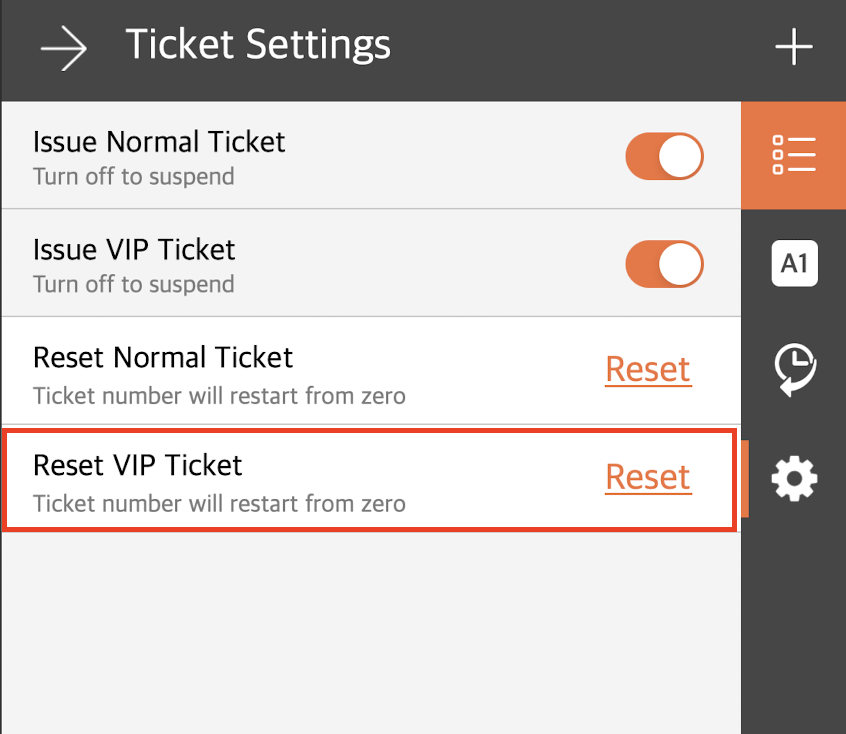
執行此操作後,會員排隊飛號將重新重置為零。
 Eats365 產品
Eats365 產品 商家指南
商家指南 模組
模組 會員
會員 整合
整合 硬件
硬件 員工操作
員工操作 職級和權限
職級和權限 付款
付款 報表
報表 最新消息
最新消息 產品更新
產品更新 故障排除
故障排除 探索 Eats365 產品
探索 Eats365 產品 Eats365 POS 詞彙表
Eats365 POS 詞彙表 問題排解
問題排解